
Android ist ein Betriebssystem, das im Videospielbereich immer wettbewerbsfähiger wird. Dies hat Handys zum bevorzugten Gerät für viele Spieler gemacht. Heute erklären wir Schritt für Schritt, wie Sie den Fortschritt Ihrer Videospiele auf ein anderes Android-Gerät übertragen können, um das Spiel dank Google Cloud Saves an der Stelle zu verfolgen, an der Sie es verlassen haben.
Synchronisieren Sie Spiele auf mehreren Geräten mit Google Play Games
Cloud Saves ist eine vom Internetgiganten entwickelte Technologie, mit der wir die Spiele unserer Videospiele zwischen verschiedenen Geräten übertragen können, die auf dem Android-Betriebssystem ausgeführt werden. Dank dieser Technologie wird dieser Prozess viel einfacher als vor einigen Jahren, als dies nur manuell möglich war.
Leider gibt es kein universelles Cloud-Spiel-Speichersystem für alle Android-Videospiele. Daher können wir nicht garantieren, dass dieser Hack, den wir heute erklären werden, in allen Spielen funktioniert. Es lohnt sich jedoch, es einzurichten, wenn Ihr Spiel es unterstützt. Immer mehr Android-Spiele unterstützen diese Funktion.
Um das Spiel Ihrer Spiele zwischen verschiedenen Geräten zu synchronisieren, müssen Sie sich auf beiden Geräten bei demselben Google Play Games-Konto anmelden . Es ist nicht zwingend erforderlich, dass Sie die Google Play Games-Anwendung installieren. Wir empfehlen dies jedoch, da der Vorgang einfacher wird.
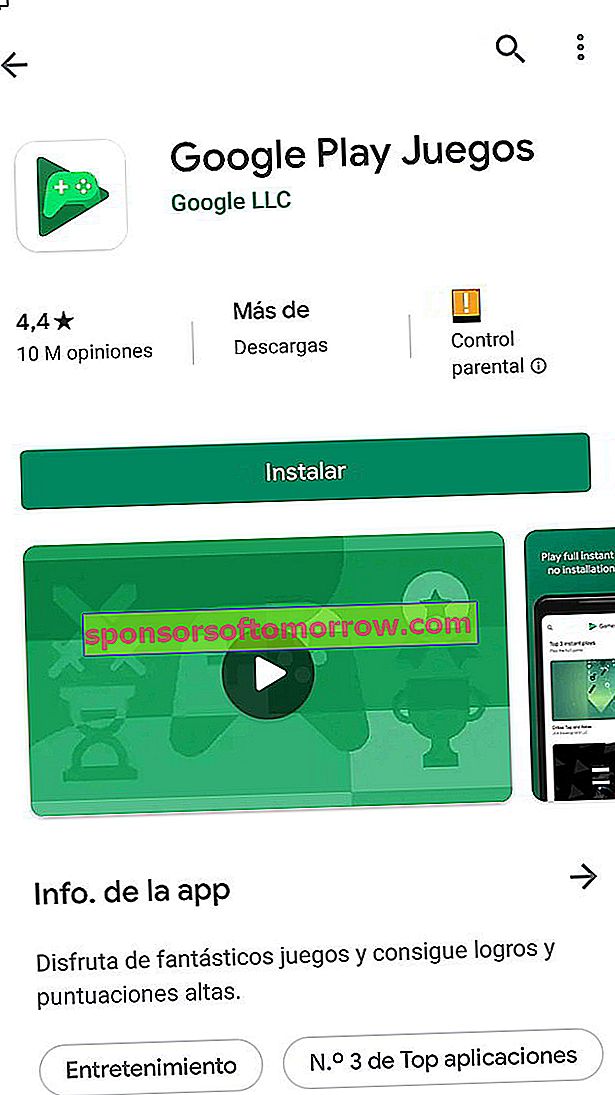
Der erste Schritt besteht darin, zu überprüfen, ob Sie die Funktion zum Speichern des Fortschritts Ihrer Spiele in der Cloud aktiviert haben.
Dies ist sehr einfach, da ich nur zur Einstellungsanwendung Ihres Android-Telefons gehen muss. Gehen Sie in den Einstellungen zu dem Google-Konto, in dem Sie das Gerät konfigurieren müssen, und überprüfen Sie, ob Sie die Option " Play Games in der Cloud speichern " aktiviert haben .
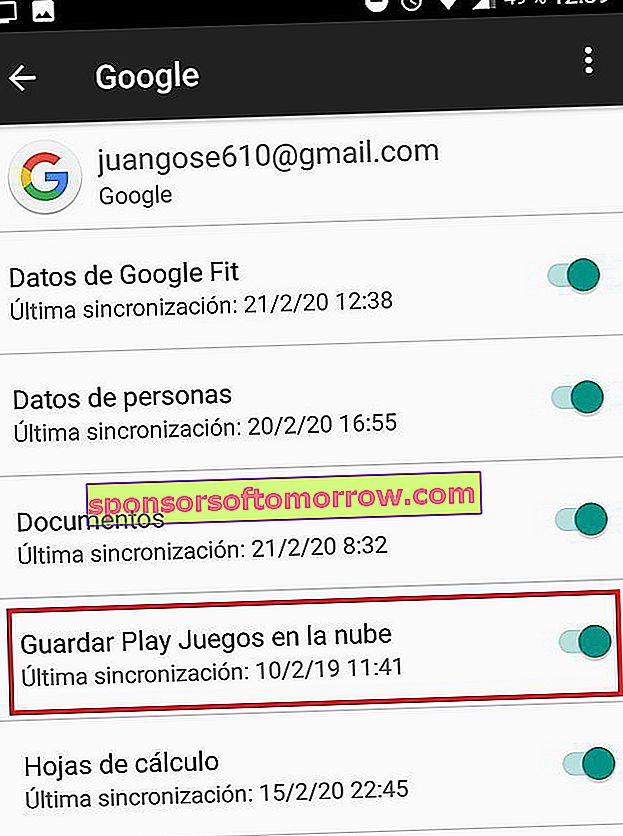
Wenn Sie so weit gekommen sind, haben Sie bereits auf Ihren verschiedenen Android-Geräten die Option aktiviert, die Sie benötigen, um die Spiele Ihrer kompatiblen Spiele mit dem Speichern von Daten in Google Play Games synchronisieren zu können.
So verschieben Sie den Spielfortschritt manuell zwischen Android-Handys
Falls das Videospiel nicht mit dem Speichern von Daten in der Cloud kompatibel ist, müssen Sie eine Anwendung verwenden, um manuell eine Sicherungskopie der gespeicherten Daten des Videospiels zu erstellen und diese später auf ein anderes Android-Gerät zu übertragen.
Eine dieser Anwendungen ist Helium , das Sie kostenlos von Google Play herunterladen können. Nachdem Sie die Anwendung heruntergeladen haben, müssen Sie sie nur noch auf Ihrem Smartphone starten und die vom Assistenten angegebenen Schritte ausführen.
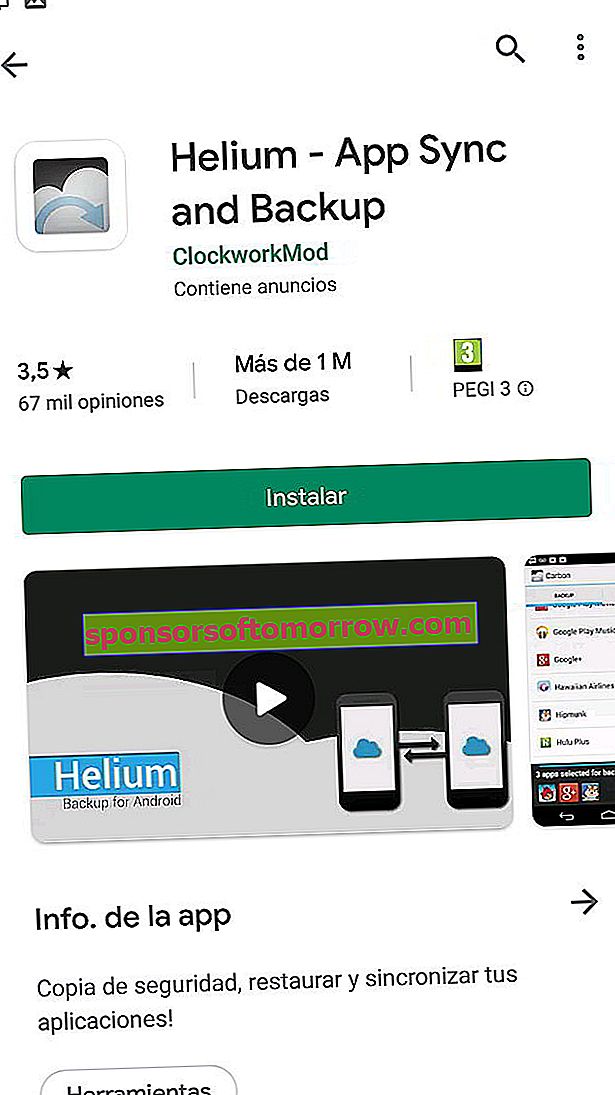
Wir weisen darauf hin, dass Sie das USB-Debugging auf Ihrem Android-Telefon aktivieren und die Helium-Version auf Ihrem Computer installieren müssen, um Sicherungskopien der Anwendungsdaten erstellen zu können. Logischerweise müssen Sie Ihr Mobiltelefon jederzeit über ein USB-Kabel mit dem Computer verbunden halten.
Sobald Sie alles konfiguriert haben und ordnungsgemäß funktionieren, zeigt Helium eine Liste mit allen Anwendungen und Spielen an, die Sie auf Ihrem Smartphone installiert haben, damit Sie ein Backup erstellen können, das auf Ihrem Computer gespeichert wird.
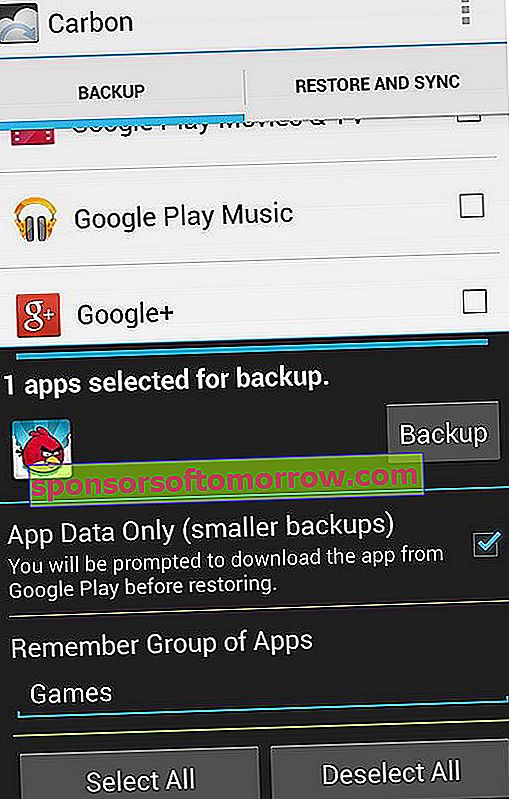
Nachdem Sie die Sicherungskopien auf Ihrem Computer gespeichert haben, müssen Sie den Vorgang nur in umgekehrter Reihenfolge wiederholen, um die Sicherung auf dem anderen Smartphone wiederherzustellen, mit dem Sie die Wiedergabe fortsetzen möchten.
Hier endet unser Tutorial, wie Sie den Fortschritt Ihrer Spiele zwischen Android-Handys synchronisieren können. Wir hoffen, dass es sehr nützlich sein wird.